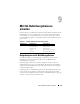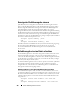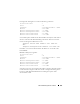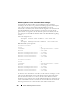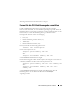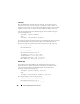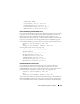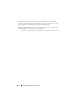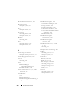Reference Guide
302
Mit CLI-Befehlsergebnissen arbeiten
Anzeige der Befehlsausgabe steuern
Jedes Betriebssystem verfügt über eine Methode zur Steuerung der Art und
Weise, in der die Befehlsergebnisse in der Standardausgabe angezeigt werden.
Mit dem folgenden Befehl kann sichergestellt werden, dass Befehlsergebnisse
nicht durchlaufen werden, bevor Sie Gelegenheit haben, sie zu lesen.
Die gleiche Befehlssyntax wird für die Microsoft Windows-Eingabeaufforderung,
das Red Hat Enterprise Linux-Terminal und das SUSE Linux Enterprise Server-
Terminal verwendet. Um bei der Anzeige einer Befehlsausgabe den Bildlauf zu
kontrollieren, geben Sie den CLI-Befehl ein, gefolgt vom Pipe-Symbol und dem
Wort
more
. Geben Sie beispielsweise ein:
omreport system summary | more
oder
omreport servermodule summary | more
Daraufhin wird der erste Bildschirm der Systemzusammenfassung angezeigt,
die sich über mehrere Bildschirme erstreckt. Wenn Sie zur Anzeige
des nächsten Bildschirms der Befehlsausgabe bereit sind, drücken Sie
die Leertaste.
Befehlsausgabe in eine Datei schreiben
Wenn Befehlsergebnisse in eine Datei umgeleitet werden, können Sie einen
Namen für die Datei (und ggf. auch einen Verzeichnispfad) angeben, in
welche Sie die Befehlsergebnisse schreiben sollen. Bei der Angabe des Pfades,
in den die Datei geschrieben werden soll, verwenden Sie die dem jeweiligen
Betriebssystem entsprechende Syntax.
Sie können Befehlsergebnisse auf zwei Arten speichern. Sie könen jede Datei
überschreiben, die den gleichen Namen wie die von Ihnen angegebene
Ausgabedatei hat, oder es können neue Befehlsergebnisse in einer Datei mit
dem gleichen Namen hinzugefügt werden.
Befehlsergebnisse in einer überschreibbaren Datei speichern
Verwenden Sie die Option -outc, um Daten zu überschreiben, die in zuvor
geschriebenen Dateien gespeichert sind. Beispiel: Um 11:00 Uhr erfassen Sie
die Lüftersondendrehzahlmesswerte für Lüftersonde 0 auf dem System und
schreiben die Ergebnisse in eine Datei mit dem Namen fans.txt. Geben Sie
Folgendes ein:
omreport chassis fans index=0 -outc fans.txt
oder
omreport mainsystem fans index=0 -outc fans.txt